电脑插上u盘有提示音却显示不出来 U盘插入电脑有声音但没有显示图标
更新时间:2024-01-23 13:59:15作者:xtyang
随着科技的不断进步,电脑已经成为我们生活中不可或缺的工具,有时候我们在使用电脑的过程中会遇到一些问题,比如插上U盘后,虽然能够听到提示音,但却无法在电脑屏幕上看到U盘的图标。这种情况常常让人感到困惑,不知道应该如何解决。在本文中我们将探讨这个问题的可能原因,并提供一些解决方法,帮助大家解决这一烦恼。
操作方法:
1.先打开电脑,插入U盘。之后右击此电脑;
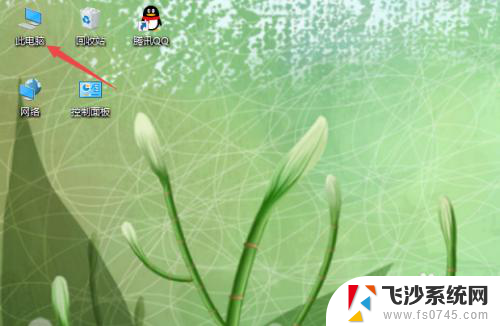
2.然后点击管理;
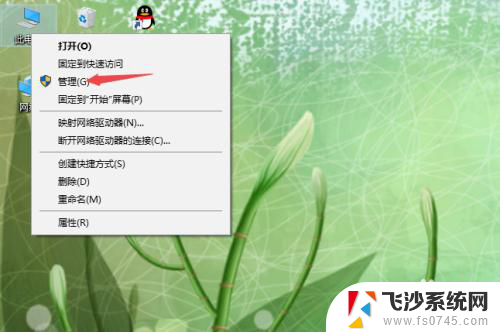
3.之后点击设备管理器;
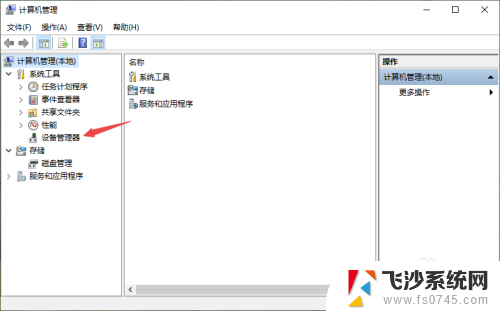
4.然后点开通用串行总线控制器;
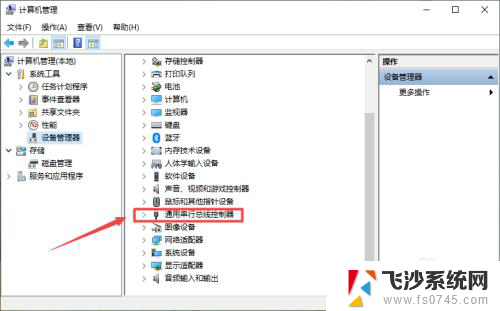
5.之后找到被禁用的USB接口,然后右击该接口;
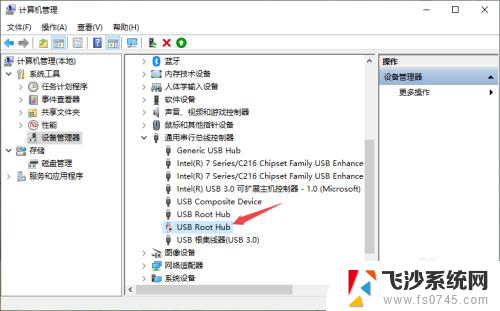
6.之后点击启用设备;
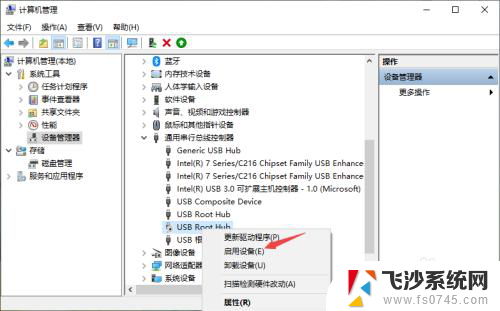
7.启用后效果如图所示,这样我们的U盘就会显示出来了。
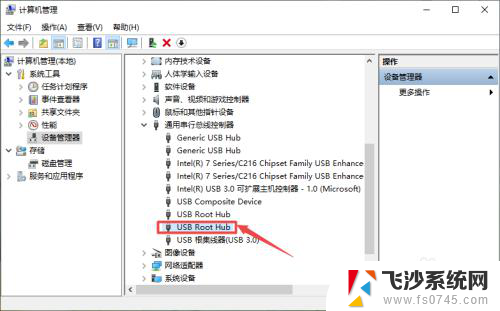
以上是电脑插上U盘后听到提示音却无法显示的解决方法,希望对大家有所帮助,如果你遇到相同的问题,可以参考以上步骤进行处理。
电脑插上u盘有提示音却显示不出来 U盘插入电脑有声音但没有显示图标相关教程
-
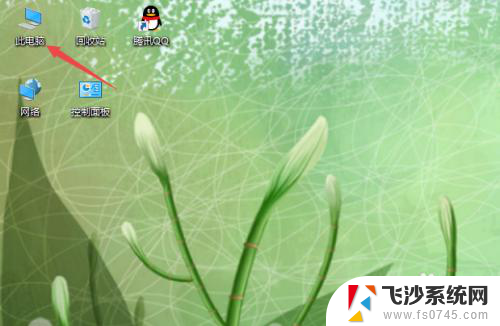 u盘插在电脑上有响声但没有反应 U盘插入电脑有声音但没有任何显示
u盘插在电脑上有响声但没有反应 U盘插入电脑有声音但没有任何显示2024-01-24
-
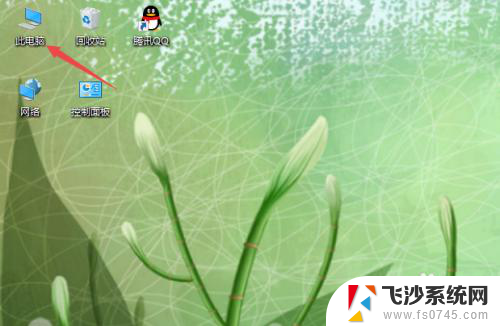 插上u盘有声音不显示怎么回事 U盘插入电脑有声音但显示为空白
插上u盘有声音不显示怎么回事 U盘插入电脑有声音但显示为空白2024-03-02
-
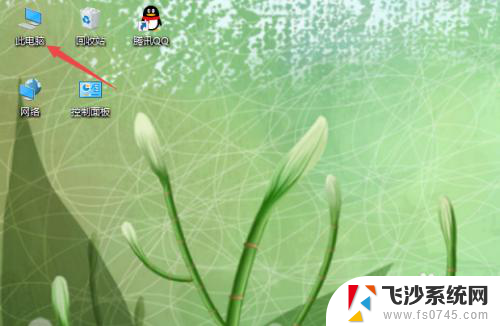 u盘插电脑有声音但是不显示 U盘插入电脑有声音但无显示怎么办
u盘插电脑有声音但是不显示 U盘插入电脑有声音但无显示怎么办2024-04-27
-
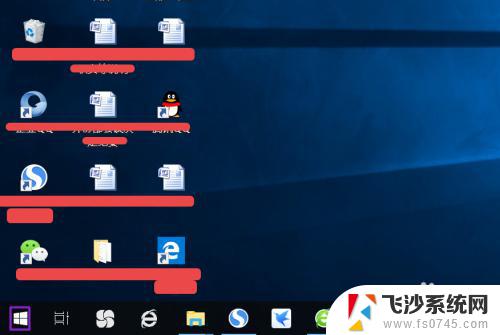 硬盘插电脑上有声音但不显示 电脑没有声音怎么办
硬盘插电脑上有声音但不显示 电脑没有声音怎么办2023-10-18
- 插上优盘我的电脑不显示 U盘插入电脑显示不出来
- 为什么u盘插到电脑上显示不出来 U盘插入电脑没有反应怎么解决
- 为什么插了u盘电脑没有显示出来 电脑插入U盘后显示为空白怎么办
- 我的电脑u盘插上之后怎么没有显示 电脑插入U盘不显示怎么解决
- u盘没有盘符不显示 U盘插入电脑显示不出盘符如何解决
- u盘插入电脑不出现盘符 U盘插入电脑没有显示盘符怎么修复
- 苹果13pro截屏有几种方法 iPhone13 Pro截屏操作步骤
- 华为无线耳机怎么连接手机蓝牙 华为无线蓝牙耳机手机连接方法
- 电脑如何硬盘分区合并 电脑硬盘分区合并注意事项
- 连接网络但是无法上网咋回事 电脑显示网络连接成功但无法上网
- 苹果笔记本装windows后如何切换 苹果笔记本装了双系统怎么切换到Windows
- 电脑输入法找不到 电脑输入法图标不见了如何处理
电脑教程推荐
- 1 如何屏蔽edge浏览器 Windows 10 如何禁用Microsoft Edge
- 2 如何调整微信声音大小 怎样调节微信提示音大小
- 3 怎样让笔记本风扇声音变小 如何减少笔记本风扇的噪音
- 4 word中的箭头符号怎么打 在Word中怎么输入箭头图标
- 5 笔记本电脑调节亮度不起作用了怎么回事? 笔记本电脑键盘亮度调节键失灵
- 6 笔记本关掉触摸板快捷键 笔记本触摸板关闭方法
- 7 word文档选项打勾方框怎么添加 Word中怎样插入一个可勾选的方框
- 8 宽带已经连接上但是无法上网 电脑显示网络连接成功但无法上网怎么解决
- 9 iphone怎么用数据线传输文件到电脑 iPhone 数据线 如何传输文件
- 10 电脑蓝屏0*000000f4 电脑蓝屏代码0X000000f4解决方法